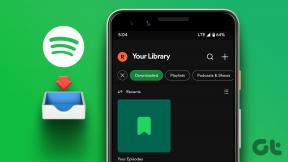4 Perbaikan Teratas untuk Mengunduh Kesalahan Jaringan yang Gagal di Chrome
Bermacam Macam / / November 29, 2021
Kesalahan unduhan di Google Chrome datang dalam berbagai bentuk. Kadang-kadang, unduhan terus berhenti sebentar-sebentar untuk alasan yang tidak diketahui. Lain waktu, mengunduh file gagal total, tidak peduli berapa kali Anda mencoba. Dalam panduan ini, kami akan menunjukkan kepada Anda beberapa perbaikan efektif untuk mengatasi kegagalan unduhan yang disebabkan oleh kesalahan jaringan di Google Chrome.

Dari pesan kesalahan, kesalahan terkait jaringan kemungkinan besar bertanggung jawab atas kegagalan unduhan. Oleh karena itu, port panggilan pertama Anda harus memeriksa apakah koneksi internet Anda aktif. Nyalakan ulang router internet, modem, atau apa pun sumber koneksi PC Anda. Anda juga dapat mencoba mengunduh file di browser web lain. Jika unduhan berhasil, itu berarti masalahnya hanya khusus untuk Chrome. Kemungkinan kesalahan ini berasal dari konfigurasi antivirus atau firewall komputer Anda juga dimungkinkan. Mari kita lihat beberapa cara untuk menghilangkan kesalahan ini sehingga Anda dapat kembali mengunduh file di Chrome dengan sukses.
Juga di Guiding Tech
1. Ubah Pengaturan Antivirus
Konfigurasi antivirus PC Anda dapat memblokir unduhan chrome.. Jika Anda memiliki antivirus yang terpasang di komputer Anda, buka menu pengaturan keamanan dan periksa apakah Chrome masuk daftar putih atau diizinkan untuk mengunduh file baru ke komputer Anda dari internet.

Beberapa perangkat lunak antivirus juga menawarkan fitur pemantauan lalu lintas (Pemindaian HTTP dan Pemindaian koneksi terenkripsi) yang secara tidak langsung menyebabkan kegagalan unduhan terkait jaringan ini di Chrome. Tentu saja, fitur-fitur ini dirancang untuk melindungi PC Anda dari malware yang tersembunyi di balik situs web yang tampaknya aman dan terenkripsi. Namun, program antivirus ini terkadang berlebihan dengan perlindungan jaringan dengan memblokir semua unduhan—berbahaya atau sebaliknya.
Dalam hal ini, Anda dapat menonaktifkan sementara antivirus PC Anda atau mengubah pengaturan keamanan jaringannya. Setelah melakukan itu, coba unduh file lagi. Jika Anda tidak menggunakan antivirus atau unduhan masih gagal setelah mengubah pengaturan jaringan antivirus, lihat solusi pemecahan masalah lainnya di bawah ini.
2. Coba Mode Penyamaran

Ekstensi Chrome menawarkan berbagai fitur yang umumnya membantu meningkatkan pengalaman menjelajah internet Anda. Namun, ekstensi ini terkadang menjadi dasar dari kelainan yang Anda temui saat menggunakan Chrome. Ekstensi dapat rusak, usang, atau tiba-tiba menjadi tidak kompatibel dengan versi Chrome yang Anda jalankan di PC.
Cara yang baik untuk menentukan apakah ekstensi bertanggung jawab atas kesalahan unduhan yang gagal adalah dengan mencoba mengunduh file dalam a jendela penyamaran Baru. Ini menonaktifkan semua ekstensi non-Google pihak ketiga yang terpasang di browser. Untuk menggunakan mode penyamaran, ketuk ikon menu tiga titik dan pilih 'Jendela Penyamaran Baru'.

Sekarang, masukkan URL unduhan file ke bilah alamat dan tekan Enter/Return di keyboard Anda. Jika unduhan berhasil, browser Anda mungkin memiliki ekstensi jahat. Untuk mengetahui ekstensi yang menyebabkan masalah, luncurkan halaman pengelolaan ekstensi Chrome (Menu > Alat Lainnya > Ekstensi) dan nonaktifkan semua ekstensi.

Setelah itu, aktifkan ekstensi yang Anda butuhkan satu per satu dan catat salah satu yang menyebabkan unduhan gagal karena kesalahan jaringan. Setelah Anda menemukan ekstensi yang salah, kami sarankan Anda hapus secara permanen.
3. Hapus Data Peramban Chrome
Seringkali, menghapus data sementara yang dikumpulkan Chrome dari waktu ke waktu dapat membantu memperbaiki masalah terus-menerus yang memengaruhi kinerja browser dan aktivitas tertentu—download file. Ikuti langkah-langkah di bawah ini untuk menyelesaikannya. Sebelum melanjutkan, baca apa yang terjadi saat Anda menghapus data penjelajahan di Chrome.
Langkah 1: Ketuk menu tiga titik dan pilih Pengaturan.

Langkah 2: Gulir ke bagian 'Privasi dan keamanan' dan klik 'Hapus data penjelajahan'.

Langkah 3: Buka tab Dasar dan klik tombol Hapus data.

Coba lagi unduhan dan periksa apakah berhasil.
4. Setel ulang Chrome
Masih mendapatkan 'Gagal. Kesalahan jaringan' saat Anda mengunduh file? Anda mungkin harus mengatur ulang browser, mengembalikan Chrome ke pengaturan default. Ketika kamu setel ulang Google Chrome, ekstensi pihak ketiga dinonaktifkan (tetapi tidak dihapus), file sementara (cache dan cookie) dihapus, layanan sinkronisasi akan dijeda, antara lain.
Menyetel ulang Chrome tidak akan memengaruhi data penting seperti riwayat penjelajahan, riwayat unduhan, sandi yang disimpan, dan bookmark. Berikut cara mengatur ulang Google Chrome.
Langkah 1: Ketik atau tempel chrome://pengaturan di bilah alamat dan tekan Enter/Return pada keyboard.

Itu akan mengarahkan Anda ke menu pengaturan Chrome.
Langkah 2: Gulir ke bagian bawah menu pengaturan dan klik tombol tarik-turun Lanjutan.

Langkah 3: Selanjutnya, klik opsi 'Pulihkan pengaturan ke default aslinya'.

Langkah 4: Ketuk Atur ulang pengaturan pada prompt untuk melanjutkan.

Juga di Guiding Tech
Unduh Berhasil
Chrome rentan terhadap bug yang memengaruhi fungsi dalam aplikasi seperti pengguliran halamang, unduhan file, dll. Menjaga Chrome diperbarui akan menghancurkan bug ini dan akibatnya menghilangkan kesalahan kegagalan unduhan. Lihat panduan komprehensif kami di memperbarui Google Chrome di Windows dan Mac PC. Jika browser Anda mutakhir dan masalah terus berlanjut, mulai ulang komputer Anda. Dan jika itu tidak membuahkan hasil, instal ulang Chrome atau atur ulang pengaturan jaringan PC Anda.
Selanjutnya: Apakah Anda mengalami masalah saat menyinkronkan sandi Chrome di seluruh perangkat? Maka Anda harus membaca posting di bawah ini. Kami telah mengumpulkan beberapa perbaikan yang berguna untuk menyinkronkan Kata Sandi Chrome Anda dengan mudah di seluruh perangkat.